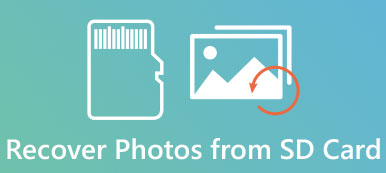当你无法访问Maxtor外置硬盘时,之前工作正常吗?
如果您打开计算机并收到无法访问的消息,则参数不正确,如何解决此问题?

用户可能会遇到使用外部硬盘驱动器的各种问题。 无法识别的问题是最常见的问题之一。
不用担心在本教程中,我们将告诉您有关无法识别Maxtor外置硬盘的多种解决方案。 故障排除后,您可以在几分钟内从中恢复数据。
部分1:无法识别Maxtor外置硬盘? 怎么修
迈拓外置硬盘,又称移动硬盘,是一种存储容量较大的存储设备。 人们通常使用它来备份重要文件并在不同设备之间传输数据。 当您的计算机无法识别时,以下解决方案可以简单地解决它。
延伸阅读: 如何修复闪存驱动器无法识别?
解决方案1:尝试使用其他USB电缆
当Maxtor硬盘驱动器无法通过计算机识别时,您应该首先检查连接外部硬盘驱动器和设备的USB电缆。 如果有损坏或破损,可以使用另一根电缆,问题应立即消失。

解决方案2:给Maxtor Hard Drive另一个驱动器号
如果您的Maxtor硬盘的驱动器号与现有硬盘驱动器号相同,则计算机将拒绝识别外部硬盘驱动器。 解决方案很简单:给外部硬盘驱动器另一个驱动器号。
:右键单击桌面上的“我的电脑”,然后在菜单栏上选择“管理”以打开“计算机管理”窗口。
:找到左侧窗格,单击“存储”,然后单击“磁盘管理”。 将显示与计算机关联的所有硬盘驱动器,包括外部硬盘驱动器。
:右键单击Maxtor硬盘驱动器,然后选择“更改驱动器号或路径”。 然后从弹出对话框的下拉菜单中选择一个可用的驱动器号。 单击确定进行确认。
现在,您的计算机应该正常检测外部硬盘驱动器。
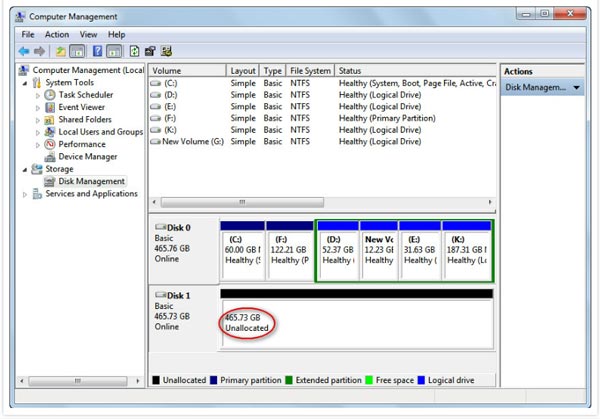
解决方案3:更新Maxtor驱动程序
计算机依靠Maxtor驱动程序来检测外部硬盘驱动器。 如果驱动程序出现问题,则无法识别您的外部硬盘驱动器。 在这种情况下,您可以尝试使用Maxtor驱动程序来更新或重新安装它。
:打开“计算机管理”窗口,找到并单击左侧功能区上的“设备管理器”。
:单击外部硬盘驱动器以将其展开,右键单击该子实体,然后选择“更新驱动程序软件”。 然后Windows将搜索并安装最新版本的Maxtor驱动程序。
如果问题仍然存在,请尝试卸载驱动程序并重新启动计算机。

解决方案4:使用chkdsk进行故障排除
Chkdsk是Windows上的内置硬盘检查功能,它有助于摆脱Maxtor硬盘无法识别问题。
:转到“开始”菜单,以管理员身份运行命令提示符。
:输入“ chkdsk [Maxtor硬盘驱动器号] / f”,然后单击“ Enter”键执行命令。 等待过程完成,该问题应得到解决。

解决方案5:格式化迈拓硬盘
最后但并非最不重要的解决方案是 格式迈拓硬盘。 这可能会修复外部硬盘驱动器无法识别问题,因为文件系统已损坏或您的计算机不支持。
:在“计算机管理”窗口的“存储”>“磁盘管理”中找到外部硬盘驱动器。 右键单击它,然后选择“格式”以打开“格式”对话框。
:展开“文件系统”旁边的下拉菜单,然后选择一个适当的文件系统,例如NTFS。 选中“快速格式化”框,然后单击“确定”按钮修复未检测到的外部硬盘驱动器。
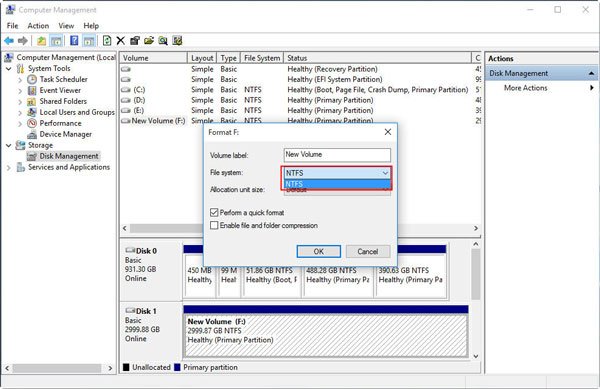
部分2:如何从迈拓硬盘恢复数据
无论您使用哪种解决方案来解决迈拓硬盘问题,您都面临着数据丢失的风险。
幸好, Apeaksoft数据恢复 可以恢复Maxtor驱动器上丢失的数据。 其主要功能包括:
1。 只需单击一下,即可从Maxtor驱动器中恢复丢失的文件。
2。 Maxtor硬盘在各种情况下恢复,如意外删除,病毒攻击,软件损坏或格式化。
3。 除了Maxtor驱动器,其他 像闪存驱动器一样驱动恢复,支持RAM驱动器等。
4.支持数百种数据类型和格式的恢复。
5。 以原始格式和质量恢复已删除的文件。
6。 预览有选择地恢复。
7。 更快,更轻,更安全。
8。 可用于Windows 10 / 8.1 / 8 / Vista / XP,以及文件系统,如NTFS,FAT16,FAT32,exFAT,EXT等。
如何使用数据恢复从Maxtor硬盘恢复数据
:扫描整个迈拓外置硬盘
在计算机上安装最好的Maxtor硬盘驱动器恢复工具,并在修复后无法识别问题的情况下启动它。 选择要恢复的数据类型,然后在“可移动设备”部分中选择外部硬盘驱动器。 单击扫描按钮以使数据恢复正常工作。

:在Maxtor硬盘恢复之前预览文件
当结果屏幕显示时,您可以预览按数据类型和格式排列的文件。 例如,单击“音频”选项卡,然后转到每个文件夹以查看可恢复的音频文件。 要搜索某些文件,您可以尝试顶部功能区的“过滤器”功能。 如果要深入扫描硬盘驱动器并获取更多数据,请单击右上角的“深度扫描”按钮。

:只需单击一下即可从Maxtor硬盘恢复数据
最后,选择要恢复的所有文件或整个文件夹,然后单击“恢复”按钮。 完成后,您可以正常使用文件。
您最好将恢复的文件保存到另一个位置。

您可能还想知道: 最好的日立硬盘数据恢复
结论
基于上面的介绍,您可能会了解如何修复Maxtor硬盘驱动器无法识别问题。 我们建议您逐一尝试本教程中共享的解决方案,直到问题消失。 如果外部硬盘驱动器上的数据丢失,Apeaksoft Data Recovery是从Maxtor恢复数据的简单方法。
我们希望我们的指南和建议有所帮助。 如果您对Maxtor硬盘有更多疑问,请在本文下面留言。



 iPhone数据恢复
iPhone数据恢复 iOS系统恢复
iOS系统恢复 iOS数据备份和还原
iOS数据备份和还原 iOS录屏大师
iOS录屏大师 MobieTrans
MobieTrans iPhone转移
iPhone转移 iPhone橡皮擦
iPhone橡皮擦 WhatsApp转移
WhatsApp转移 iOS解锁
iOS解锁 免费HEIC转换器
免费HEIC转换器 iPhone 位置转换器
iPhone 位置转换器 Android数据恢复
Android数据恢复 损坏Android数据提取
损坏Android数据提取 Android数据备份和还原
Android数据备份和还原 手机转移
手机转移 数据恢复工具
数据恢复工具 蓝光播放器
蓝光播放器 Mac清洁卫士
Mac清洁卫士 DVD刻录
DVD刻录 PDF 转换
PDF 转换 Windows密码重置
Windows密码重置 手机镜
手机镜 视频转换器旗舰版
视频转换器旗舰版 视频编辑
视频编辑 屏幕录影大师
屏幕录影大师 PPT到视频转换器
PPT到视频转换器 幻灯片制作
幻灯片制作 免费视频转换器
免费视频转换器 免费屏幕录像机
免费屏幕录像机 免费HEIC转换器
免费HEIC转换器 免费视频压缩器
免费视频压缩器 免费的PDF压缩器
免费的PDF压缩器 免费音频转换器
免费音频转换器 免费录音机
免费录音机 免费视频木工
免费视频木工 免费图像压缩器
免费图像压缩器 免费背景橡皮擦
免费背景橡皮擦 免费图像升频器
免费图像升频器 免费水印去除剂
免费水印去除剂 iPhone屏幕锁
iPhone屏幕锁 拼图魔方
拼图魔方